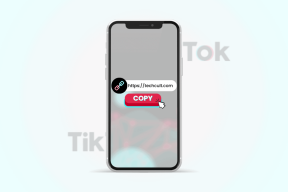Fiks én AirPod høyere enn den andre
Miscellanea / / November 28, 2021
Er høyre AirPod høyere enn venstre? Får du differensialvolum i Apple AirPods? Hvis svaret på disse spørsmålene er Ja, les nedenfor for å fikse en AirPod høyere enn det andre problemet. Uansett hvor kostbar eller merket enheten er, er den alltid utsatt for noen mindre feil og glitches. Differansevoluminnstillingen på AirPods eller AirPods-volumet for lavt er noen av dem. Men ikke bekymre deg, vi har dekket deg!

Innhold
- Hvordan fikse en AirPod høyere enn den andre
- Metode 1: Rengjør AirPods
- Metode 2: Sjekk lydvoluminnstillinger
- Metode 3: Deaktiver lydsjekk.
- Metode 4: Tilbakestill enhetsinnstillinger.
- Metode 5: Tilbakestill AirPods
- Metode 6: Par AirPods med en annen enhet
- Metode 7: Kontakt Apple Support.
Hvordan fikse en AirPod høyere enn den andre
AirPods over hele verden gir den samme lydopplevelsen av høy kvalitet, uansett geografisk plassering. Følgende årsaker kan utløse høyre AirPod roligere enn venstre eller høyre AirPod høyere enn det venstre problemet:
- Opphopning av støv – Når AirPods brukes i en betydelig periode, har de en tendens til å samle støv og skitt, noe som fører til endringer mellom de to volumnivåene.
- Tilkoblingsproblemer – En annen grunn til at den ene AirPod er høyere enn den andre er den korrupte forbindelsen mellom AirPods og enheten din. Dette kan enkelt fikses ved å tilbakestille enhetsinnstillingene.
- Vanlig slitasje – Differensielt volum kan også skyldes slitasjen til AirPods.
- Feilaktige innstillinger – Interessant nok kan du enkelt feilsøke problemet ved å endre enhetsinnstillingene som AirPods er koblet til.
I den følgende delen vil vi diskutere noen få metoder som du kan prøve å fikse en AirPod høyere enn det andre problemet.
Metode 1: Rengjør AirPods
Du bør sørge for at det trådløse settet med AirPods, øreplugger og trådløst deksel er rene.
- Det beste verktøyet for å rengjøre AirPods er å bruke en mikrofiberklut av god kvalitet. Ikke bare er den enkel å bruke, men den rengjør også enheten uten å skade den.
- Du kan også bruke en fin børste for å rengjøre de smale mellomrommene mellom det trådløse dekselet.
- Bruk en avrundet Q-tupp i bomull for å rengjøre øreproppens hale forsiktig.
Merk: Du bør aldri bruke noen form for væske, spesielt vann, for å rengjøre det trådløse dekselet så vel som øreproppene. Å gjøre det kan potensielt skade enheten permanent.
Metode 2: Sjekk lydvoluminnstillinger
Enkelte innstillinger på enheten din kan endre volumet i en av AirPods. Følg de angitte trinnene for å kontrollere og rette opp i disse:
1. Trykk på Innstillinger menyen på enheten og velg Tilgjengelighet.

2. Under Hørsel seksjon, ser du en skala som opplyser L og R som står for henholdsvis venstre og høyre øre.
3. Sett glidebryteren i senter for å sikre likt lydvolum på begge AirPods.

4. Alternativt, hvis du vil øke volumet i venstre øre, flytter du glidebryteren mot R og omvendt.
Les også: Løs problemet med AirPods som ikke lades
Metode 3: Deaktiver lydsjekk
I tillegg kan du også sjekke Lydvolum funksjon for å oppnå bedre AirPods volumkontroll. Dette verktøyet tilsvarer volumet til alle sanger som spilles på enheten din, det betyr at hvis én sang ble spilt inn og spilt i en lavere tonehøyde, vil resten av sangene også spilles på samme måte. Slik fikser du en AirPod høyere enn den andre ved å deaktivere den:
1. I Innstillinger meny, velg Musikk, som vist.
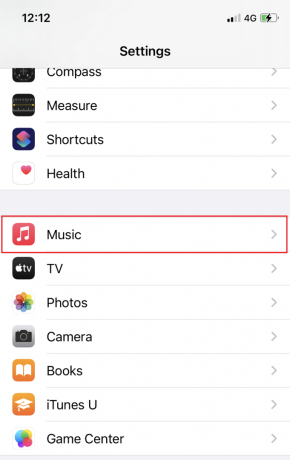
2. Fra menyen som nå vises, slå av bryteren merket Lydsjekk.

Metode 4: Tilbakestill enhetsinnstillinger
Noen ganger oppstår problemet på grunn av enheten som disse Bluetooth-øreproppene er koblet til. Derfor kan du prøve å tilbakestille innstillingene til iPhone eller iPad, eller til og med Mac, for å løse høyre AirPod høyere eller roligere enn det venstre problemet. Følg de angitte trinnene for å tilbakestille iPhone:
1. Trykk på Innstillinger menyen på telefonen og velg Generell.
2. Trykk på alternativet med tittelen Nullstille.
3. Fra menyen som nå vises, velg Tilbakestill alle innstillinger som er det første alternativet.

Når du bekrefter valget, vil iOS-enheten din bli tilbakestilt til fabrikkinnstillingene.
Les også:Slik tilbakestiller du AirPods og AirPods Pro
Metode 5: Tilbakestill AirPods
Å tilbakestille AirPods er en fin måte å oppdatere innstillingene på. Derfor kan det også fungere i tilfelle av en AirPod høyere enn det andre volumproblemet. Følg de angitte trinnene for å koble fra AirPods og tilbakestille dem:
1. Gå til Innstillinger > blåtann og trykk på Glem denne enheten, som fremhevet.

2. Plasser nå begge øreproppene inne i det trådløse etuiet og lukk den.

3. Vent ca 30 sekunder.
4. Trykk og hold inne runde oppsettknapp gitt bakerst i saken. Du vil legge merke til at LED-en vil blinke rav og så, hvit.
5. Lukk lokket for å fullføre tilbakestillingsprosessen. Etter å ha ventet i noen sekunder, åpne lokket en gang til.
6. Koble til AirPods til enheten din og nyt å lytte til musikk.
Metode 6: Par AirPods med en annen enhet
Koble AirPods til en annen enhet som MacBook eller iPad for å utelukke problemer med Bluetooth-tilkobling med iPhone. Hvis en AirPod høyere enn det andre problemet ikke lenger vedvarer, kan det være et problem med iPhone og ikke AirPods. Fabrikkinnstilt på iOS-enheten din bør fikse det samme.
Metode 7: Kontakt Apple Support
Du kan ta med enheten din til nærmeste Apple Care hvis problemet vedvarer på alle enhetene det er koblet til. Du vil bli bedt om å bære garantikortene dine under besøket for utskifting eller service. Ellers ta kontakt Apple Support Team på nett.
Les vår guide på Slik sjekker du Apples garantistatus å vite mer.
Ofte stilte spørsmål (FAQs)
Q1. Hvordan fikser jeg AirPod-saldoen min?
Det er flere måter du kan fikse AirPod-balansen på, som å endre tilgjengelighetsinnstillinger. Sørg for at begge AirPods er fulladet og koblet riktig til enheten.
Q2. Hvordan fikser du en dempet AirPod?
Ørepluggene har en tendens til å bli skitne når de samler opp ørevoks, og som sådan kan de høres litt dempet ut. Du kan fikse dempet AirPod ved å suge forsiktig på den største høyttaleren på øreproppene og rengjøre dem regelmessig.
Q3. Hvorfor er en av mine AirPods høyere enn den andre?
En AirPod er høyere enn det andre problemet skyldes differensiell funksjonalitet. Årsakene og løsningene er forklart i detalj i denne veiledningen.
Anbefalt:
- Fiks AirPods som bare spiller i ett øre
- Hvordan sende en gruppetekst på iPhone
- Løs problemer med macOS Big Sur
- Reparer App Store som mangler på iPhone
Vi håper at denne guiden hjalp deg fikse en AirPod høyere enn den andre utgave. I tilfelle begge AirPods fungerer normalt nå, nemlig høyre AirPod høyere eller stillere enn venstre ikke lenger forekommer, ikke glem å fortelle oss det i kommentarene nedenfor.